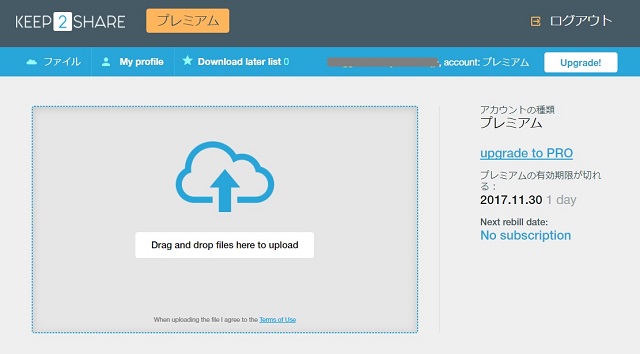
今回は海外アップローダーサイト「Keep2Share」のホーム画面とオプション設定について紹介していきたいと思います。
Keep2Shareとは
2012年からアップローダーサイトとして運営されているサイトでリンクからの情報だと、英国(UK)に拠点を置く「DSCHUBBA LP」が運営者ということが分かります。
ホーム画面
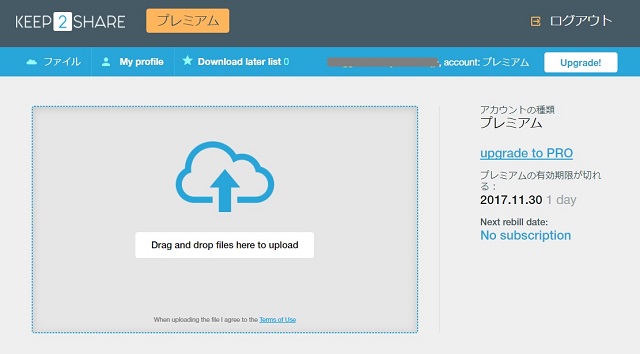
ログインして最初に表示されるホーム画面ですが、アップロード操作を行う画面が大きくレイアウトされています。メニューは「ファイル」「マイプロファイル」「後でダウンロードするリスト」3種類です。
- [ファイル]:アップロードしたファイルの一覧が表示される
- [マイ プロファイル]:アカウントの設定画面が表示される
- [後でダウンロードするリスト]:(正直どうやって使うか分かりません)
ファイル画面
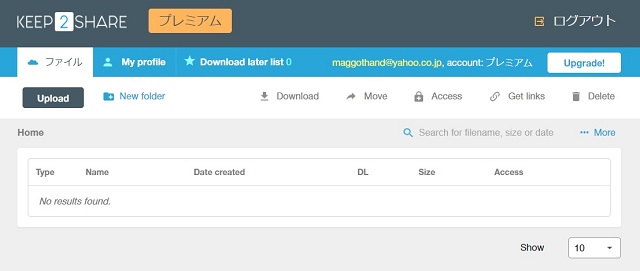
通常あまり使いませんが、アップロードしたファイルが表示されます。「新しいフォルダ」も追加できます。共有する際の操作もこの画面から行うことになります。
マイ プロファイル画面
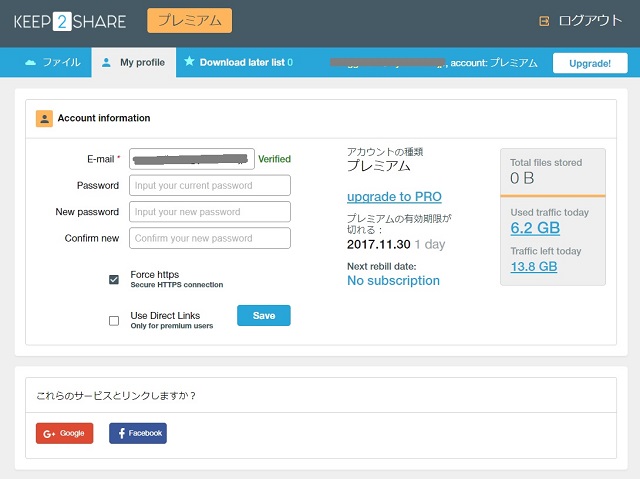
オプション設定のような項目もあります「マイ プロファイル」画面。
画面右の[Used traffic today]は本日のダウンロード容量が表示されています。その右の[Next rebill date]は課金の部分です。この項目が「Subscribed」になっている場合には、自動更新になっています。
自動課金を止めたい場合には、「Subscribed」のリンクをクリックして画面操作を行って[Next rebill date]の設定値を「No subscription」にしておく必要があります。
パスワード変更以外の機能としては
[Force https]:ダウンロード時にSSL通信を使う
[Use Direct Links]:ダウンロードやサムネイル表示の画面を経由しないでファイルへの直接ダウンロードします。
他に設定値は無く、結構淡白なプロファイル設定です。
直接ダウンロードは意外に便利
[Use Direct Links]を有効にすると、「Keep2Share」サイトへのリンクを選択した際に、ダウンロードを開始する画面を経由せずにファイルのダウンロードが開始されます。
表示された画面で「ダウンロード」するボタンをクリックする必要がないのでクリックする操作が減ります。
大量のファイルをダウンロードする場合には手間を減らすことができるので、かなり有効なオプションです。
最後までご覧いただき、ありがとうございました。


